 あなたのソーシャルメディアの努力が働いているかどうかを知っていますか? ソーシャルトラフィックからのリンククリックを追跡する方法を疑問に思いますか?この記事では、UTMタグを使用してgoogleアナリティクスでソーシャルメディアトラフィックを測定する方法について説明します。
あなたのソーシャルメディアの努力が働いているかどうかを知っていますか? ソーシャルトラフィックからのリンククリックを追跡する方法を疑問に思いますか?この記事では、UTMタグを使用してgoogleアナリティクスでソーシャルメディアトラフィックを測定する方法について説明します。
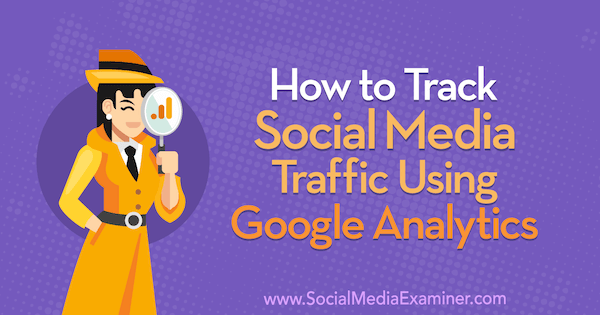
なぜあなたのソーシャルメディアのトラフィックを測定しますか?
あなたのソーシャルメディアのトラフィックを測定することは、あなたがあなたのために働いているマーケティング戦術と不足して来ている
Facebook、Twitter、LinkedIn、YouTube、またはその他のソーシャルメディアソースからのトラフィックは、サイト上のコンテンツに流入し、リード、購入、またはそのトラフィックで達成
あなたのソーシャルメディアトラフィックは、有料と無給の両方のソースから来ます。 説明するために、Facebookのトラフィックは、有料広告、あなたのページからの共有投稿、そして多分グループからの投稿から来ることができます。 Twitter、LinkedIn、YouTubeでも同じことが言えます。


ソーシャルメディアのトラフィックをより詳細なレベルで見ることもできます。 たとえば、YouTubeでは、トラフィックは、カード、バックエンド、または説明リンクなどのサイトの特定の領域から来る可能性があります。
このソーシャルメディアトラフィックのすべてがコンテンツにどのように変換され、最終的に完了目標に変換されるかを測定したいとします。 Google AnalyticsとUTMsを使用してこれを行うことができます。
#1: Googleアナリティクスでソーシャルメディアトラフィックに関するデータを表示
Googleアナリティクスのソース/メディアレポートでは、ソーシャルメディアトラフ このレポートでは、各トラフィックソースのid、そのソースから取得しているオーディエンスの量、そのオーディエンスがサイトにどのように関与しているか、そ

このレポートの使用を開始する方法は次のとおりです。
ソース/媒体レポートにアクセス
レポートにアクセスするには、Googleアナリティクスを開き、取得>>ソース/媒体。


ページを下にスクロールして、サイトのトラフィックソースのリストを表示します。 このデータは、いくつかの異なるセクションに分かれています。 レポートのこのウォークスルーのために、我々は、Googleの商品ストアのデモ口座からいくつかのデータを見ていきます。
送信元/媒体レポートの一番左の列は、トラフィックソースと媒体を識別します。 あなたは、”ソース”を通って来ているトラフィックのブランドとして、”媒体”をトラフィックの種類として考えることができます。これを視覚化するために、以下にリストされている最初のトラフィックソースはgoogle/organicです。 この場合、Googleはトラフィックのブランドであり、organicはトラフィックのタイプです。 Google/cpcの場合、トラフィックはGoogleからも来ており、トラフィックの種類はCPCであり、これは有料トラフィックです。


レポートの次の部分であるAcquisitionは、そのソースからのトラフィックの量について説明します。 ユーザー数、新規ユーザー数、およびセッション数を確認できます。


第三のセクション、行動は、人々が取っている行動について説明します。 このユーザーの直帰率、セッションごとのページ、および平均セッション期間を確認できます。


取得データと動作データを一緒に見ると、そのソースからのトラフィックの品質がわかります。 たとえば、サイトへの大量のトラフィックを駆動するソースがあるかもしれませんが、それらのユーザーは必要なアクションを実行したり、すぐに退出したりしません。 そしてまた交通のトンを送らないが、それらのユーザーが実際にあなたのメッセージおよびあなたの内容と従事する源を有するかもしれない。 その第二のソースは少し高品質です。
ソース/メディアレポートの最後のセクションに結果が表示されます。 Googleアナリティクスで目標を設定して、リードや購入などのアクションを測定している場合は、ここでその結果を確認できます。 ドロップダウンメニューから目標のいずれかを選択して、トラフィックソースを比較してさまざまな結果を得ます。


レポートのデータを分析する
レポートの内容を理解したので、このデータを分析する方法を見てみましょう。 あなたがデータを確認するとき、数字に巻き込まれないでください。 その代り、傾向を捜しなさい。
以下の行動データを見ると、直帰率が最も低いトラフィックソースがモールであることがわかります。グーグルプレックス/紹介(11.05%)とsites.google.com/referral (13.31%) このデータは、これらの2つのソースのオーディエンスが、他のソースのオーディエンスよりもエンゲージメントが高いことを示しています。
同じ二つのトラフィックソースは、セッションごとのページと平均セッション期間で他のものからも際立っています。 これらの視聴者は、セッション中に平均してより多くのページを閲覧し(それぞれ8.28と6.58)、サイトに多くの時間を費やしました(4:28と4:13)。


Eコマース側では、そのモールを見ることができます。googleplexは93件のトランザクションを合計8,839ドルで持っていましたが、sites.google.com 2つの合計$248の取引しかありませんでした。
二つのソースからのエンゲージメントレベルは似ていますが、最初のソースはあなたに93のトランザクションを送信し、第二のソースのみ2。 これは、2番目のソースが最初のソースと同じように機能していないことを示しています。 その最初のソースがFacebookで、2番目のソースがYouTubeであれば、Facebookに向けてもっと努力したいと思うでしょう。


Googleアナリティクスでこのレポートを使用する方法を一般的に理解したので、自分のトラフィックにタグ付けを開始する準備が整いました。
#2:UTMsでソーシャルメディアのトラフィックソースを追跡
UTMパラメータは、ソーシャルメディアで共有するリンクに追加するタグで、Googleアナリティク
UTMパラメータを使用してリンクにタグを付けると、ソーシャルメディアトラフィックのソースがサイトに最も多くの訪問者をもたらすか、興味のあるペー


Facebookのキャンペーンがあり、複数の広告を使用してサイトの同じコンテンツに訪問者を送信するとします。
Facebookのキャンペーンがあ どの広告が最もクリックされるかを判断するには、Facebookアカウントの分析を簡単に確認して、この指標を判断します。 ただし、最初のクリック後に最も多くのページビューを取得する広告はどれですか? どの広告が契約者か顧客にかちりと言う音を回すか。
Googleアナリティクスでは、トラフィックにタグを付けるとこの情報が表示されます。 タグ付けに関しては、次のような構造を考えてください。
- Product/service:最終的にトラフィックを宣伝または送信している製品またはサービス
- Brand:使用しているトラフィックのブランド(Facebook、YouTube、Twitterなど)。)
- Type:ブランドが提供するトラフィックの種類(有料または共有トラフィックなど)、または有機
- Headline:headline(または電子メールの場合は件名行)
- Details:トラフィッ

ソーシャルメディアマーケティング協会(進行中のオンライントレーニング)

自信を持ってあなたの未来を確保したいですか? あなたの使命は、より多くの収入をもたらし、より良いリードを引き付けるか、あなたの会社やクライアントのための露出を増やすことですか? ソーシャルメディアマーケティング協会は、マーケティング担当者のための究極のリソースです—あなたは、新しいマーケティングのアイデアを発見し、あなたの結 何千人もの仲間に参加し、継続的なトレーニング、プロからのサポート、あなたの闘争を理解している支持的なマーケティング担当者のコミュニティへのア
今すぐ参加-販売は3月26日に終了します!
- 製品/サービス:測定マーケティングアカデミー
- ブランド:Facebook
- タイプ:有料
- 見出し:”あなたの番号を知っている”
- 詳細:リターゲティングブログリーダー–ラップトップ画像






- キャンペーン(製品/サービス)はutm_campaignになります。
- ソース(ブランド)はutm_sourceになります。
- 媒体(トラフィックのタイプ)はutm_mediumになります。
- 用語(見出し)はutm_termになります。
- コンテンツ(詳細)はutm_contentになります。


まず、この場合はFacebookであるソース(ブランド)を識別します。


次に、媒体(トラフィックの種類)を識別します。 この場合、クリックあたりのコストの略であるCPCを使用しています。


キャンペーン(製品/サービス)でこれをフォローします。 Measurement Marketing Academyですが、略してAcademyを使用します。






のホームページに移動します。facebook広告をクリックすると、https://measurementmarketing.io それがメインリンクです。
メインリンクの最後に疑問符を追加してから、個々のUTMパラメータを追加します。 各パラメータをアンパサンドで区切ります。 最終的なURLは次のようになります。


Facebook広告を設定するときに、このURLを使用する方法を見てみましょう。 広告マネージャで、ウェブサイトのURLボックスにメインリンクを入力します。




今、あなたのFacebook広告をクリッ
ソース/メディアレポートを開くと、トラフィックがどこから来ているか(Facebook)、どのような特定の広告から来ているか(ブログ読者をリターゲティングしているラップトップイメージの”Trust Your Numbers”広告)、ユーザーの行動、そのトラフィックソースから送信されているトラフィックの量、そして最終的にそのトラフィックの結果が何であるかを見ることができます。
#3:UTM Builderツールを使用して独自のUtmを作成します
良いニュースは、キャンペーンのUtmを作成する簡単な方法があるということです。 UTM Builder tracking toolは、Utmを構造化し、すべての情報が1か所に整理されていることを確認します。この方法を使用するには、UTMビルダーを開き、ファイルを選択します>コピーを作成して独自のコピーを作成し、編集できるようにし

![UTMビルダーを開き、[コピーを作成するファイル]を選択して独自のコピーを作成します。](https://www.socialmediaexaminer.com/wp-content/uploads/2018/09/utm-builder-spreadsheet-1-600.png)
最初のタブ、UTM Building Tipsでは、前述のUTM情報の要約を見つけることができます。


このシートのカスタマイズを開始するには、トラフィックタグの設定タブを開き、コアトラフィックタグの設定を設定します。 ソース列に、使用するトラフィックソース(Facebook、YouTubeなど)の”ブランド”を一覧表示します。). “中”列に、使用するトラフィックの種類(共有、CPC、電子メールなど)を追加します。). [キャンペーン]列に、提供する製品またはサービスを一覧表示します。


このタブにリストしたソース、メディア、キャンペーンは、このシートの他のタブのドロップダウンリストに表示されます。その情報を入力したら、Utmの作成を開始する準備が整いました。
このトラッキングツールの使用方法を理解するために、それを使用して、以前のFacebook広告の例のUTMを作成しましょう。 まず、Facebook-CPCタブを開きます。


このタブのURL列に、広告のランディングページのURLを入力します。 次に、ソース列で、ドロップダウンリストからソーシャルメディアトラフィックソース(この場合はFacebook)を選択します。




“中”列と”キャンペーン”列で、ドロップダウンリストから”中”(CPC)と”キャンペーン”(academy)を選択します。この時点でシートがどのように見えるかは次のとおりです。
:/p>


次に、用語を入力し、コンテンツに関する詳細を追加します。UTMビルダーに用語とコンテンツの情報を追加します。

iv id=”04d02efda

さまざまなパラメータを定義すると、スプレッドシートはコード列に自動的にURLを生成します。 スプレッドシート内のコードをクリックしてテストし、正しいランディングページが開いていることを確認します。


ヒント:スプレッドシートにUtmを追加して追跡を開始すると、ソーシャルメディアトラフィックが最も多いコンテンツやキャンペーンを強調表示する このスプレッドシートでそれらを保つことは、後で知る必要があるかもしれない特定の詳細を覚えておくのに役立ちます。
ビデオを見る:
。
ここをクリックして、ソーシャルメディアマーケティングの影響を測定するためにGoogleアナリティクスを使用できます。あなたはどう思いますか?
あなたはどう思いますか?
 あなたの価値とあなたのマーケティング結果を改善したいですか? 社会は、あなたが新しいアイデアを発見し、あなたの結果を改善し、サポートを取得し、不可欠になることができる場所です!オンライントレーニングは金曜日に終了します!
あなたの価値とあなたのマーケティング結果を改善したいですか? 社会は、あなたが新しいアイデアを発見し、あなたの結果を改善し、サポートを取得し、不可欠になることができる場所です!オンライントレーニングは金曜日に終了します!